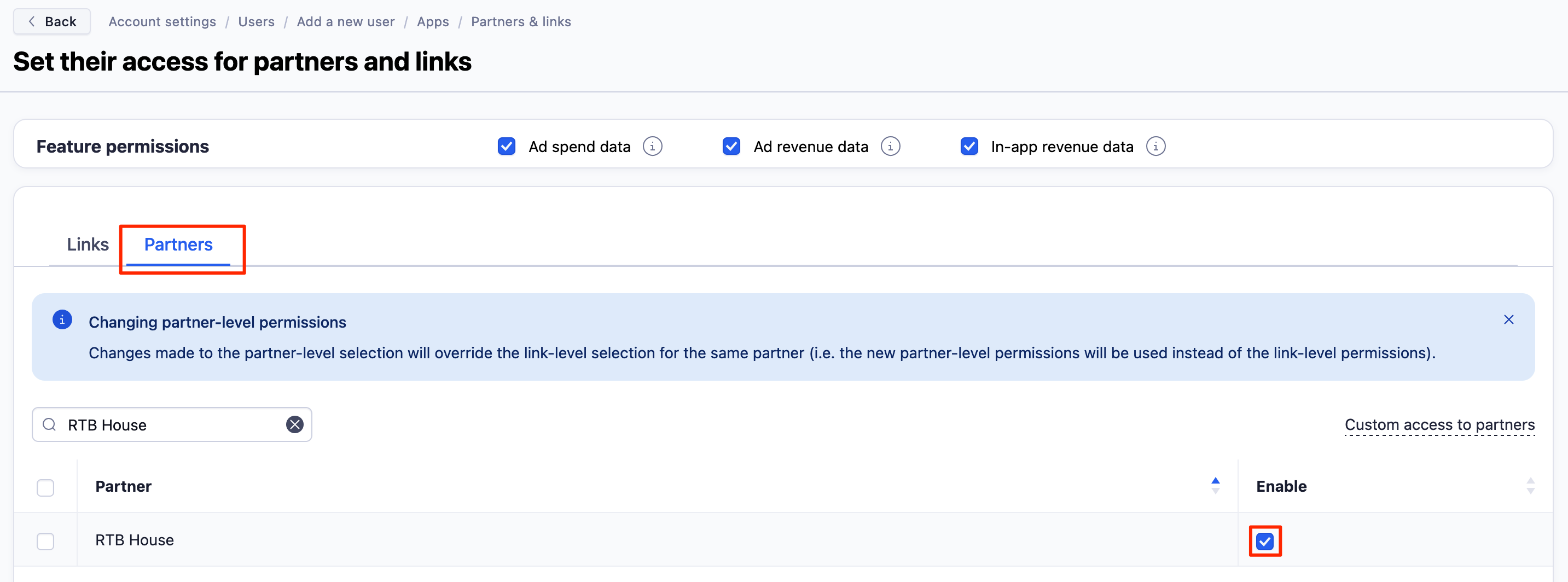Configuração do parceiro RTB House
O RTB House é uma rede de anúncios integrada à Adjust. Nossa integração permite que o RTB House receba dados de atribuição e eventos in-app por meio de callbacks automáticos.
Neste artigo, saiba como configurar a mensuração com o RTB House para seu aplicativo. Isso inclui a ativação da integração, a criação de um link de campanha e a escolha dos dados que a Adjust pode compartilhar com RTB House.
Antes de começar
Requisitos
- Permissões de Administrador, Editor ou Editor personalizado na Adjust.
- SDK versão 4.0.0 da Adjust e posteriormente para mapear os parâmetros do SDK aos parâmetros de RTB House. Siga os guias abaixo para usar essa funcionalidade.
iOS | Android | Windows | Unity | React Native | Flutter | Adobe Air | Cordova | Marmalade | Xamarin | Cocos2d-x | Titanium | Corona
Selecione RTB House e o seu aplicativo no Campaign Lab
- Em Campaign Lab, selecione Parceiros.
- Selecione Novo parceiro > RTB House. Selecione Próximo para ir para a próxima tela.
- Na tela Seleção de aplicativos, escolha o aplicativo para o qual deseja criar o link e habilite a integração para compartilhar dados com o RTB House.
- Selecione Próximo.
Habilitar o compartilhamento de dados
Habilite o compartilhamento de dados para ativar a integração com o RTB House. Para habilitá-lo:
- Deixe na opção Habilitado
Depois que você habilitar o compartilhamento de dados com o RTB House, a Adjust enviará automaticamente os seguintes dados ao RTB House, por padrão:
- instalação
- sessão
- Desinstalação
- Reinstalação
- reinstalação de reatribuição
- reatribuição
- evento
- instalação rejeitada
- Reatribuição rejeitada
- receita de anúncios
Configurar suas opções de compartilhamento de dados
Se estiver trabalhando com um aplicativo multiplataforma com compartilhamento de dados habilitado para várias plataformas, você pode:
- Separar opções de compartilhamento de dados no nível de plataforma selecionando Usar as configurações específicas da plataforma.
- Definir as mesmas configurações de compartilhamento de dados para múltiplas plataformas selecionando Usar as configurações globais.
Agora, em O que será compartilhado por padrão?, revise as atividades que a Adjust compartilha com o RTB House por padrão.
- instalação
- sessão
- Desinstalação
- Reinstalação
- reinstalação de reatribuição
- reatribuição
- evento
- instalação rejeitada
- Reatribuição rejeitada
- receita de anúncios
Enviar dados adicionais
Escolha a quantidade e o tipo de dados que você deseja compartilhar com o RTB House por meio de callbacks. O RTB House pode usar essas informações para otimizar o desempenho.
- Em Quais fontes de dados você deseja compartilhar?, escolha a fonte de atribuição dos dados que você está compartilhando com o RTB House:
- Dados de todas as fontes de atribuição
- Somente dados atribuídos ao RTB House
Receita de anúncios (de ad views)
O compartilhamento de receita de anúncios permite que o RTB House receba dados de receita de anúncios do usuário para otimizar a segmentação de usuários e campanhas.
Esse recurso está disponível no pacote de Receita de anúncios da Adjust. Para adquiri-lo, contate seu representante de vendas.
Para compartilhar a receita de anúncios com o RTB House, selecione uma ou mais Fontes de receita de anúncios.
- Se deixar este campo vazio, enviaremos dados de receita de anúncios de todas as fontes integradas de mediação.
Sessões
A Adjust não envia automaticamente callbacks de sessão devido ao alto volume de sessões. Ao compartilhar sessões, o RTB House receberá a atividade da sessão do seu aplicativo.
Desinstalações ou reinstalações
O compartilhamento de desinstalações ou reinstalações permite que o RTB House receba os dados de desinstalação e/ou reinstalação do seu aplicativo mensurados pela Adjust.
No caso de apps iOS, pode haver uma baixa quantia de desinstalações e/ou reinstalações. Para mais informações, confira o artigo Mensuração de desinstalações e reinstalações.
Receita in-app (de compras in-app)
O compartilhamento de receita in-app permite que o RTB House receba valores de receita junto com seus dados de eventos com receita. Você precisa mapear eventos que geram receita para compartilhar esses dados.
Mapear eventos
Mapeie os eventos que você deseja compartilhar com os valores que o RTB House pode receber. Os dados de eventos não mapeados não são compartilhados com o RTB House.
Mapear eventos individuais
Se você tiver um aplicativo multiplataforma, poderá optar por compartilhar eventos diferentes por plataforma com o RTB House. Isso possibilita:
- Definir eventos individuais para gerenciar estratégias de campanha para cada plataforma.
- Personalizar o compartilhamento de dados por plataforma.
Em Mapear eventos, siga estes passos para escolher os eventos in-app que você quer enviar diretamente à RTB House.
Selecione Mapear evento.
Na lista Evento da Adjust, escolha o evento da Adjust que quer compartilhar com RTB House.
Em Evento de parceiro, selecione o evento do RTB House que corresponde ao evento da Adjust.
Para aplicativos de plataforma única e aplicativos multiplataforma com compartilhamento de dados habilitado apenas para uma única plataforma, mapeie eventos apenas para essa plataforma. Para aplicativos multiplataforma com compartilhamento de dados habilitado para várias plataformas, você pode:
- Selecionar Usar mapeamento específico da plataforma para mapear eventos separados no nível da plataforma ou para não mapear eventos para determinadas plataformas.
- Selecionar Usar mapeamento global para mapear os mesmos eventos para todas as plataformas.
Na lista de Eventos de parceiro , escolha ou insira um nome de evento personalizado que você gostaria de mapear ao evento da Adjust.
Selecione Aplicar.
Agora RTB House receberá dados de eventos in-app para todos os seus eventos vinculados.
Mapear todos os eventos
Se o RTB House oferecer suporte para o mapeamento automático de todos os eventos, em Mapear eventos , selecione Mapear todos os eventos . Isso economiza tempo no mapeamento de eventos individuais.
Agora o RTB House receberá dados de eventos in-app de todos os seus eventos vinculados.
Mapear parâmetros
Normalmente é necessário mapear os parâmetros para compartilhar dados personalizados com o RTB House.
Os parâmetros de parceiros (disponíveis no SDK da Adjust, versão 4.0+) permitem à Adjust coletar pontos de dados personalizados do seu aplicativo e enviá-los ao RTB House. Isso permite que o RTB House receba detalhes de eventos personalizados para cada um de seus eventos vinculados.
Antes de adicionar novos parâmetros de parceiros ao SDK da Adjust, confira se não há parâmetros de parceiros que já atendem seus requisitos.
Para encaminhar parâmetros de parceiros ao RTB House, siga estes passos.
Configure os parâmetros do parceiro no SDK da Adjust.
- Confira Antes de começar para ver todos os links de plataformas de desenvolvimento de SDK.
Em Configure suas opções de compartilhamento de dados, selecione Parâmetros.
Em Mapear parâmetros, você pode especificar como deseja enviar à rede os parâmetros do parceiro definidos no SDK:
- Selecione Mapear parâmetro.
- No campo Parâmetro do SDK, insira o nome do parâmetro de SDK que você deseja compartilhar com a rede.
- No campo Parâmetro do parceiro, insira o parâmetro de rede que corresponde ao parâmetro do SDK.
Se você configurar os parâmetros do parceiro no SDK da Adjust sem configurar o compartilhamento de parâmetros no painel, a Adjust encaminhará os parâmetros conforme nomeados no SDK da Adjust.
Configure seu link e suas definições
Você tem a opção de definir:
Crie seu link e compartilhe-o com RTB House
Na tela de Revisão de configuração, revise suas escolhas. Você também pode retornar e fazer alterações em:
- Seu app selecionado
- Opções de compartilhamento de dados
- Parâmetros de estrutura de link
- Destinos do usuário
- Configurações de atribuição
Selecione Criar link para criar sua URL de clique e URL de impressão, bem como seu QR Code e seu token de link. A criação de um link também permite o compartilhamento de dados e a integração com RTB House.
Depois de criar o link, compartilhe-o com o RTB House para colocá-lo nas campanhas.
Instruções de configuração de parceiros específicos
O serviço RTB House está disponível em várias regiões. Escolha sua região na lista suspensa Região ao ativar o módulo e os dados serão enviados ao endpoint que corresponde à sua região.
Como criar um usuário com o email da RTB House para permissões personalizadas
Para permitir que a RTB House acesse a seção de links do seu aplicativo, é preciso criar um usuário usando um endereço de email da RTB House (com o domínio @rtbhouse.com). Entre em contato com um representante da RTB House para obtê-lo. Depois de receber seu email, você poderá criar o usuário seguindo os passos descritos na seção Gerenciando usuários desta documentação. Durante a criação, defina permissões personalizadas ao usuário, garantindo especificamente o acesso à RTB House na seção Parceiros (confira a captura de tela a seguir). Para mais informações sobre como definir permissões, confira a seção Configurando permissões personalizadas.
Lista de todos os parâmetros encaminhados a RTB House
RTB House solicita que a Adjust envie os seguintes parâmetros (pontos de dados) com seus callbacks:
| Espaço reservado | Informação |
{android_id} | Android ID (apenas Android) |
{city} | Cidade do dispositivo |
{country_subdivision} | Subdivisão do dispositivo do país, p.ex. estado |
{country} | Código do país de dois caracteres do dispositivo |
{currency} | O código da moeda ISO 4217 original enviado pelo SDK da Adjust |
{deeplink} | URL do deeplink adicionada à URL do clique |
{device_name} | Número do modelo do dispositivo |
{device_type} | tipo de dispositivo |
{event_name} | Nome do evento, conforme definido no painel |
{gclid} | ID de clique do Google |
{gps_adid} | Advertising ID da Google Play Store |
{idfa} | ID para anunciantes (apenas iOS) |
{ip_address} | Endereço IP do dispositivo |
{language} | Código do idioma de dois caracteres do dispositivo |
{os_name} | Sistema operacional do dispositivo |
{os_version} | Número da versão do sistema operacional |
{partner_parameters} | Parâmetros dos parceiros personalizados coletados pelo SDK da Adjust ou solicitação S2S e transmitidos a fornecedores de terceira parte via postbacks |
{revenue_float} | Receita conforme enviada do SDK da Adjust, em unidades de moedas inteiras |
{revenue_usd} | Receita, em dólares americanos |
{tracking_enabled} | 1 se o monitoramento está ativado, 0 se não |
{user_agent} | Agente do usuário bruto de entrada |
{activity_kind} | Tipo de atividade do usuário |
{adgroup_name} | Nome do grupo de anúncios, conforme retirado do tracker |
{app_id} | Store App ID ou Google Play Store |
{app_version} | Número da versão do aplicativo (Android), número da versão para bundle (iOS) |
{campaign_name} | Nome da campanha, conforme retirado do tracker |
{click_time} | Marca temporal do clique atribuído |
{engagement_time} | Marca temporal do engajamento |
{impression_based} | 1 se engajamento baseado em impressão, 0 se não |
{is_organic} | 1 se for tráfego orgânico, 0 se for não orgânico |
{reattributed_at} | Marca temporal da reatribuição |
{rejection_reason} | Razão para a rejeição da atribuição |
{store} | Loja de destino do clique |
{tracker_name} | Nome atual do tracker |